Può essere molto fastidioso ricevere una notifica di WhatsApp (ad esempio) diversi minuti dopo l’invio. Il messaggio potrebbe essere qualcosa di importante, e ottenerlo troppo tardi può avere conseguenze disastrose.
Non tutte le speranze sono perse poiché ci sono metodi che puoi provare per risolvere questo problema. Avrai finalmente le notifiche in tempo e non un’ora dopo. Le soluzioni sono semplici da attuare, anche per i principianti, quindi saranno facili da capire.
Indice
Rimuovi le app di risparmio energetico
Se stai facendo uso di applicazioni che consentono di risparmiare l’uso della batteria potresti però di contro scontrarti col problema delle notifiche ritardate.

Queste app potrebbero impedire al telefono di connettersi ai server che inviano le notifiche quando si mette il telefono in stato di stop. Se pensi di poter vivere senza questi tipi di app, è una buona idea disinstallarli.
Mantieni WiFi sempre attivo
Se ricevi le notifiche solo quando accendi il telefono, potrebbe essere perché hai impostato il telefono in questo modo. Per vedere se questa funzione è disabilitata, vai alle impostazioni del tuo dispositivo e tocca l’opzione WiFi.
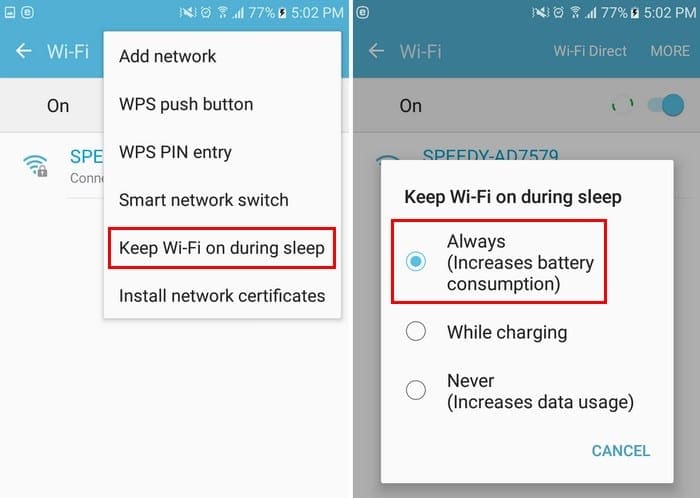
Seleziona l’opzione Altro in alto a destra e l’opzione Mantieni la connessione Wi-Fi attiva durante la sospensione. Dopo aver selezionato questa opzione, seleziona l’opzione Sempre (sarà la prima della lista). Tra parentesi, l’opzione ti informerà che, scegliendo questa opzione, il consumo della batteria del dispositivo aumenterà.
Disattiva la modalità di risparmio energetico
L’opzione della modalità di risparmio energetico ti aiuterà a risparmiare energia della batteria impedendo al tuo telefono di fare varie cose. Ad esempio, questa funzione eviterà di elaborare lo sfondo e questo potrebbe essere il motivo per cui non ricevi le notifiche in tempo.

Per disattivare questa funzione, vai alle impostazioni del dispositivo, seguito dall’opzione batteria. Ora dovresti vedere le opzioni per disabilitare la modalità di risparmio energetico o la modalità di risparmio energetico. Se il tuo dispositivo Android è in esecuzione su Android Oreo, l’opzione per disabilitare questa opzione sarà nella sezione Gestione della batteria.
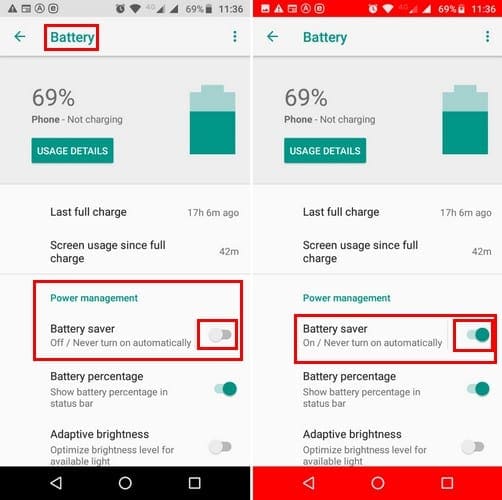
Consenti utilizzo dati per un’app specifica
È solo un’app specifica con cui hai problemi? Ad esempio, supponiamo che l’unica app da cui ricevi notifiche in ritardo sia WhatsApp. Potrebbe essere perché l’opzione “Limita dati in background” dell’app è attiva. Per ignorare questa possibilità, vai in Impostazioni> Utilizzo dati> WhatsApp e assicurati che l’opzione Limita dati in background sia disattivata.
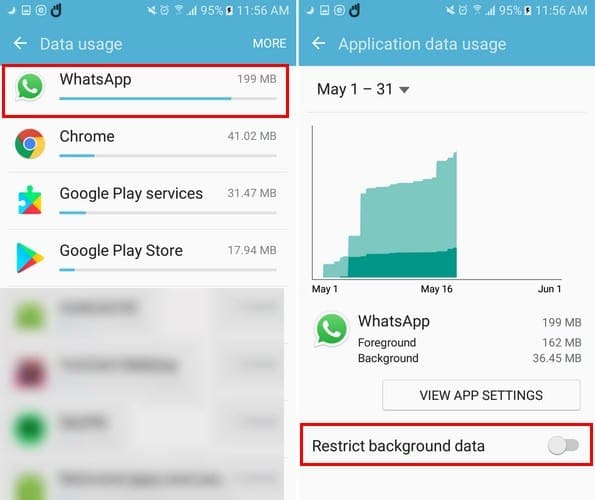
Se disponi di un dispositivo Android Oreo, i passaggi saranno diversi. Per gli utenti Oreo, vai su Impostazioni> Rete e Internet> Informazioni app> WhatsApp (ad esempio) e in basso, sotto Impostazioni app, vedrai i dati in background e l’utilizzo illimitato dei dati. Se non vuoi mai perdere una notifica da un’app specifica, assicurati di avere entrambe queste opzioni attivate.
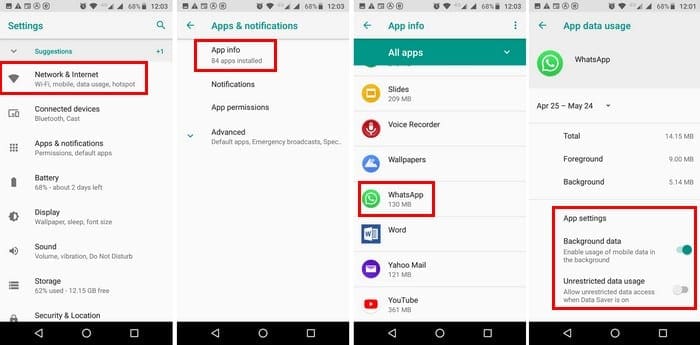
Utilizzare un’applicazione di correzione notifiche push
Le app Android utilizzano Google Cloud Notifications e, di conseguenza, il tuo dispositivo Android invia un pacchetto di rete, noto anche come heartbeat. Il tempo che può passare tra il dispositivo che si connette ai server può variare da 15 a 28 minuti. Se si desidera ridurre questa volta, è possibile utilizzare un’app di correzione delle notifiche push.
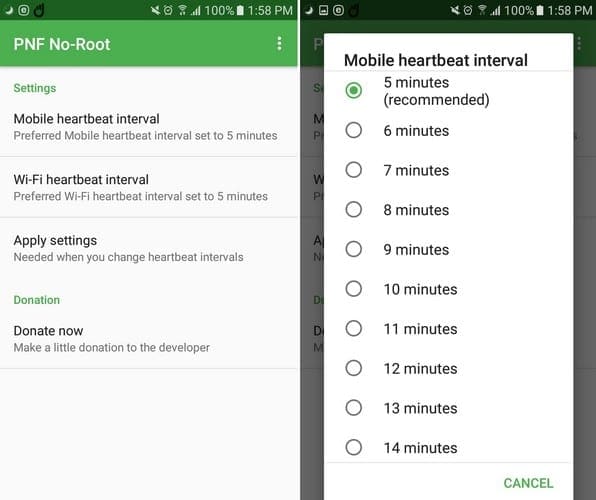
Non appena finisci di installare l’app, gli intervalli di heartbeat saranno impostati su cinque minuti per impostazione predefinita. Se desideri modificarlo quando utilizzi dati WiFi o mobili.
Conclusione
Se un metodo non funziona per te, altri si spera possano portare a termine il lavoro. Puoi finalmente ricevere le notifiche in tempo e ricevere le tue notizie il prima possibile. Quale metodo ha funzionato per te? Condividi la tua esperienza con noi nei commenti.
